Navigace
-
Nastavení
- Nastavení procesu generování kupónů
-
Vytvoření a správa šablon voucherů
- Vytvoření nové šablony
- Přidání dynamických prvků
- Nastavení parametrů textů
- Uložení šablony
- Doporučení a tipy
- Vytvoření produktu voucheru a jeho konfigurace
- Obecné nastavení emailů pro vouchery
- Nastavení specifického emailu pro voucher
- Přidání voucheru jako přílohy k emailům
- Nastavení stránky s výběrem a stažením voucheru
WPify Woo Product Vouchers umožňuje vytvoření vlastních šablon dárkových voucherů s dynamickým doplňováním dat, jako jsou hodnota, kód kupónu nebo datum platnosti. Každá šablona může mít unikátní vzhled, což vám umožní přizpůsobit nabídku potřebám vašeho obchodu.
Vytvoření nové šablony
- Přístup do nastavení šablon:
- Přejděte do WooCommerce > Nastavení > WPify Woo > WPify Woo Product Vouchers.
- V sekci Šablony klikněte na tlačítko Přidat šablonu (Add).
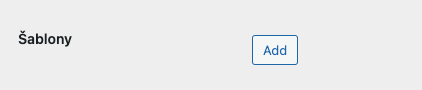
- Vyplnění základních údajů šablony:
- Označení: Zadejte název šablony, který vám usnadní její identifikaci (např. „Světlý voucher“).
- Soubor: Nahrajte obrázek (ve formátu JPG nebo PNG), který bude sloužit jako podkladová grafika dárkového voucheru.
- Tento obrázek by měl mít vynechané oblasti pro dynamicky přidávaná data (např. místo pro kód kupónu nebo hodnotu).
- ID: Unikátní identifikátor šablony se generuje automaticky.
- ID by mělo být bez diakritiky, mezer a speciálních znaků. Pokud není nutné, neměňte jej.
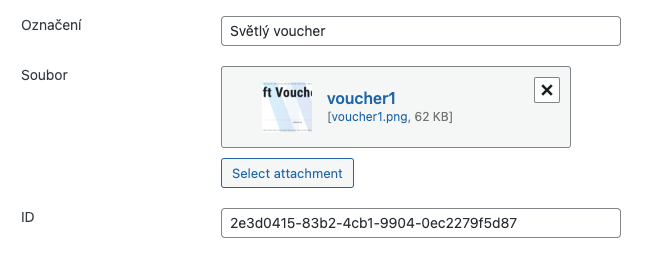
Přidání dynamických prvků
V sekci Texty můžete definovat dynamické údaje, které budou automaticky vloženy do voucheru.
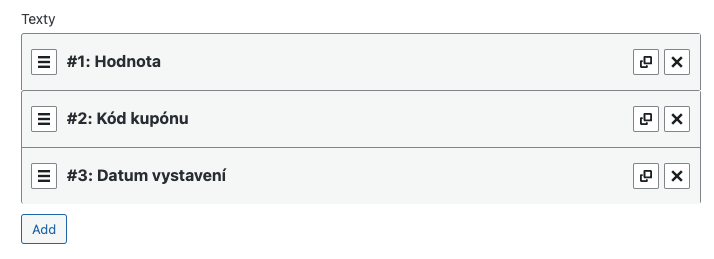
Dostupné dynamické prvky:

- Hodnota: Hodnota kupónu, určena cenou produktu v objednávce.
- Kód kupónu: Unikátní kód kupónu, generovaný pluginem.
- Datum platnosti: Datum, do kdy je voucher platný.
- Datum vystavení: Datum, kdy byl kupón vygenerován.
Nastavení parametrů textů
Pro každý dynamický prvek nastavte následující parametry:
- Pozice X: Počet pixelů od levého okraje obrázku.
- Pozice Y: Počet pixelů od horního okraje obrázku.
- Základní bod pro pozicování je levý dolní roh textu.
- Velikost písma: Velikost textu v bodech.
- Barva písma: Výběr barvy textu ve formátu HEX nebo pomocí barevné palety.
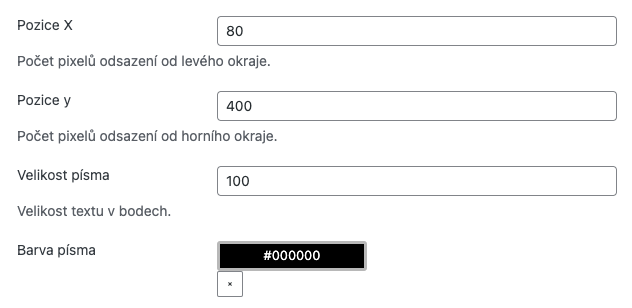

Uložení šablony
Po nastavení všech parametrů klikněte na tlačítko Uložit změny. Vaše šablona bude připravena k použití a zákazníci ji mohou vybrat při generování voucheru (pokud máte vytvořenou stránku pro výběr šablony) nebo bude použita pro přiložení voucheru k emailu.
Doporučení a tipy
- Testování šablony: Po vytvoření šablony si vygenerujte zkušební voucher a zkontrolujte správné pozicování textů a jejich čitelnost. Před testováním samozřejmě musíte mít nastavené i produkty Voucherů, které byste mohli zakoupit.
- Grafické zpracování: Pokud si nejste jisti návrhem grafiky, doporučujeme oslovit profesionálního grafika, aby zajistil optimální vzhled šablon.
- Více šablon pro různé hodnoty: Vytvoření více šablon umožňuje použít různé grafiky například pro různé hodnoty poukazů. Při konfiguraci produktu lze jednotlivé šablony přiřadit konkrétním hodnotám, čímž nabídnete zákazníkům vizuálně odlišené možnosti. Hodnota pak může být součástí grafického návrhu a nemusí se doplňovat dynamicky.
- Více šablon pro výběr: Pokud chcete zákazníkům nabídnout možnost výběru šablony voucheru, vytvořte několik variant s různými designy. Tyto šablony se pak zobrazí na stránce s výběrem voucheru, pokud je pro daný produkt povolíte.